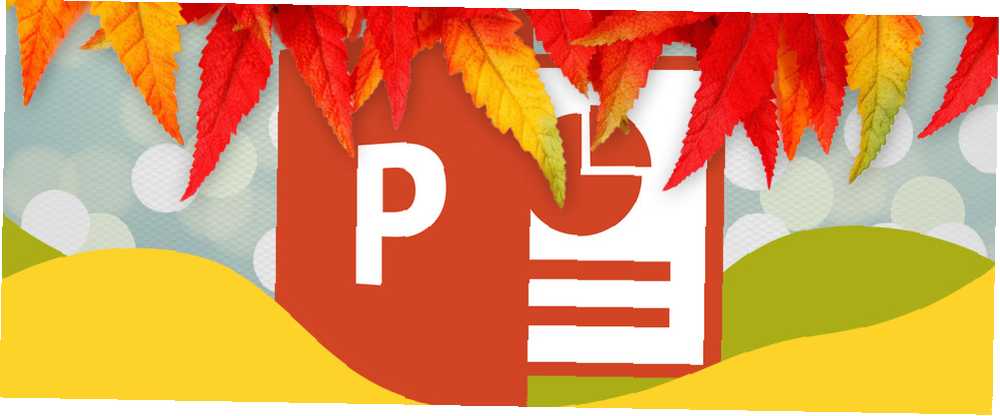
Joseph Goodman
0
2533
295
Zaktualizowano przez Tinę Sieber 1 marca 2017 r.
Dobre prezentacje wymagają niewielkich zmian. Ponieważ nieruchomości ekranowe są cenne, jeśli chodzi o prezentacje Microsoft PowerPoint, musisz również uzasadnić projekt za pomocą funkcji 9 błędów programu PowerPoint, których należy unikać, aby uzyskać idealne prezentacje 9 błędów programu PowerPoint, których należy unikać, aby uzyskać idealne prezentacje Łatwo jest popsuć prezentację PowerPoint. Rzućmy okiem na błędy, które prawdopodobnie popełniłeś podczas prezentacji pokazu slajdów, i jak je poprawić. .
Jednym z drobiazgów, które zawsze uważałem za przydatne jako przeglądarka i okazjonalny prezenter, jest wyświetlanie godziny i daty w pokazie slajdów PowerPoint. Jest to niezbędna opcja, jeśli używasz również materiałów informacyjnych. Na szczęście jest to bardzo łatwe do zrealizowania i sprawi, że Twoja prezentacja będzie kompletna. 10 porad dotyczących tworzenia lepszych prezentacji PowerPoint za pomocą pakietu Office 2016 10 porad dotyczących tworzenia lepszych prezentacji PowerPoint za pomocą pakietu Office 2016 Microsoft PowerPoint nadal wyznacza nowe standardy. Nowe funkcje w programie PowerPoint 2016 ukazują się na pierwszym miejscu jako najlepsza opcja dla inteligentnych i kreatywnych prezentacji. .
Nie licząc sekund, zanurzmy się bezpośrednio w metodzie.
Dodaj bieżącą godzinę i datę do slajdu PowerPoint
Najpierw otwórz dokument PowerPoint i przejdź do Widok zakładka na wstążce. Wybierz Normalna widok. Wybierz pierwszy slajd pokazu slajdów.
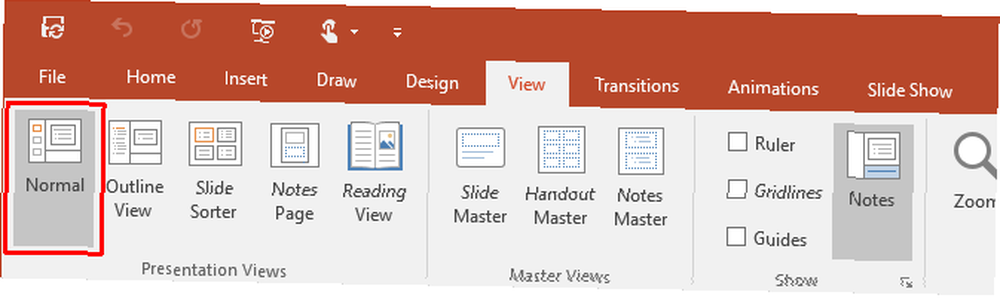
Następnie kliknij Wstawić i przejdź do Tekst Grupa. Kliknij na mały Data i godzina ikona, która daje opcje wstawienia bieżącej daty i godziny do dokumentu PowerPoint.
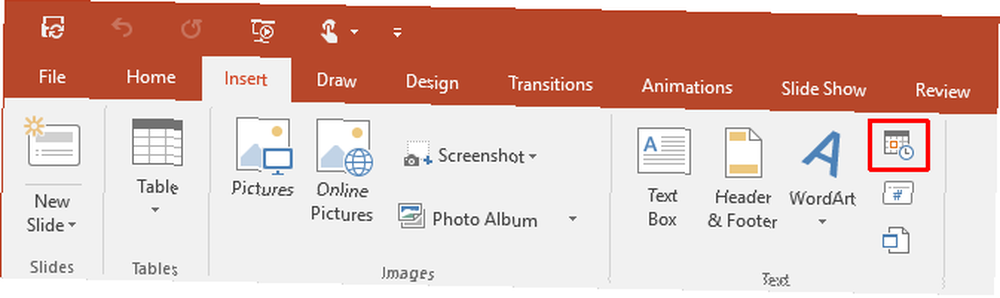
Kliknięcie ikony Data i godzina powoduje otwarcie Nagłówek i stopka Okno dialogowe. Za pomocą dwóch kart (jak na zrzucie ekranu) możemy dodać wartości daty i godziny do naszych głównych slajdów. Podobnie możemy dodać te same szczegóły Notatki i materiały informacyjne, które zwykle drukujemy i przekazujemy odbiorcom jako materiał referencyjny.
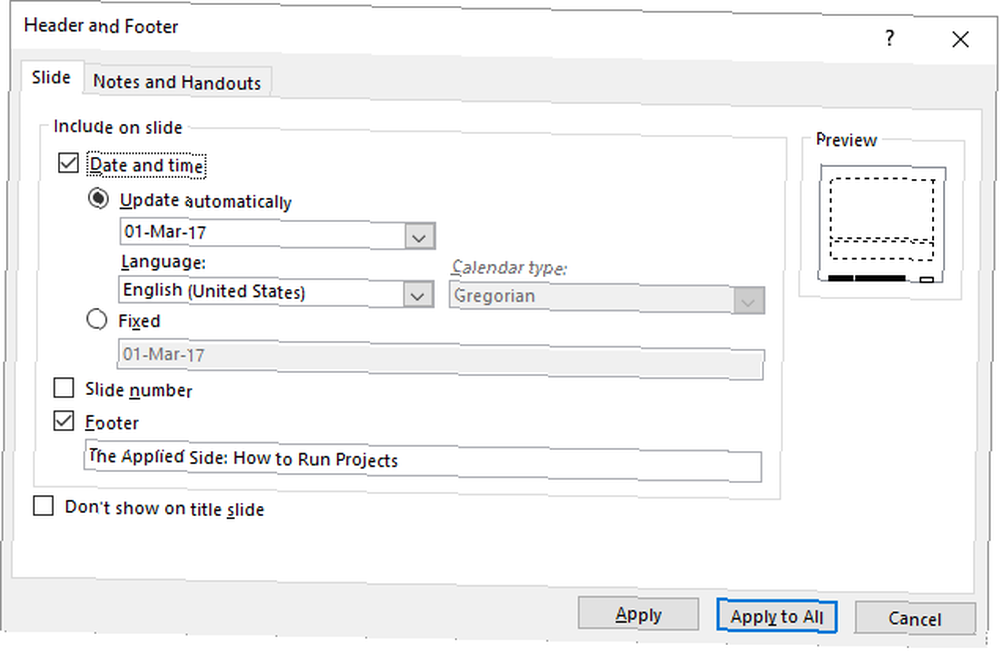
Kolejne kroki są dość proste - wybierz format daty i godziny z menu rozwijanego. Wybieranie a Naprawiony czas działa jak znacznik, który informuje, kiedy slajd został utworzony. Jest oczywiście stały. The Aktualizuj automatycznie wybór wyświetla czas dynamiczny, który pobiera bieżący czas z zegara systemowego. Opcje są takie same dla Notatki i materiały informacyjne patka. (Najlepiej nie wyświetlaj daty i godziny na slajdzie tytułowym).
Zapamiętaj: Za każdym razem, gdy otwierasz lub drukujesz prezentację, PowerPoint aktualizuje datę i godzinę. PowerPoint nie aktualizuje się automatycznie, ale tylko na początku pokazu slajdów.
Na koniec wybierz Zastosuj dla wszystkich i gotowe.
Dodaj bieżącą godzinę i datę zgodnie z językiem
Inne przydatnym dodatkiem jest użycie formatów daty i godziny zgodnie z kulturą odbiorców, którym pokazywana jest prezentacja. Zrób to, jeśli pracujesz w globalnej firmie lub prezentujesz się określonej grupie odbiorców. Aby trwale ustawić preferowany format, zaimplementuj następujące ustawienia.
Najpierw wybierz Plik> Opcje> Język. Okno dialogowe Opcje oferuje szereg dodatkowych języków do edycji dokumentu.
Rozwiń listę rozwijaną dla Dodaj dodatkowe języki edycji i wybierz język (i), których chcesz używać dla daty i godziny. Kliknij Dodaj. naciśnij dobrze w celu potwierdzenia i wyjścia z pliku PowerPoint.

Otwórz prezentację ponownie i ustaw kursor w miejscu, w którym chcesz wstawić datę. Wybierz zwykłą drogę Wstawić kartę, a następnie klikając przycisk Data i godzina przycisk.
Jeśli do wstawiania daty i godziny używasz czegoś w rodzaju pola tekstowego, pojawi się okno dialogowe takie jak to:
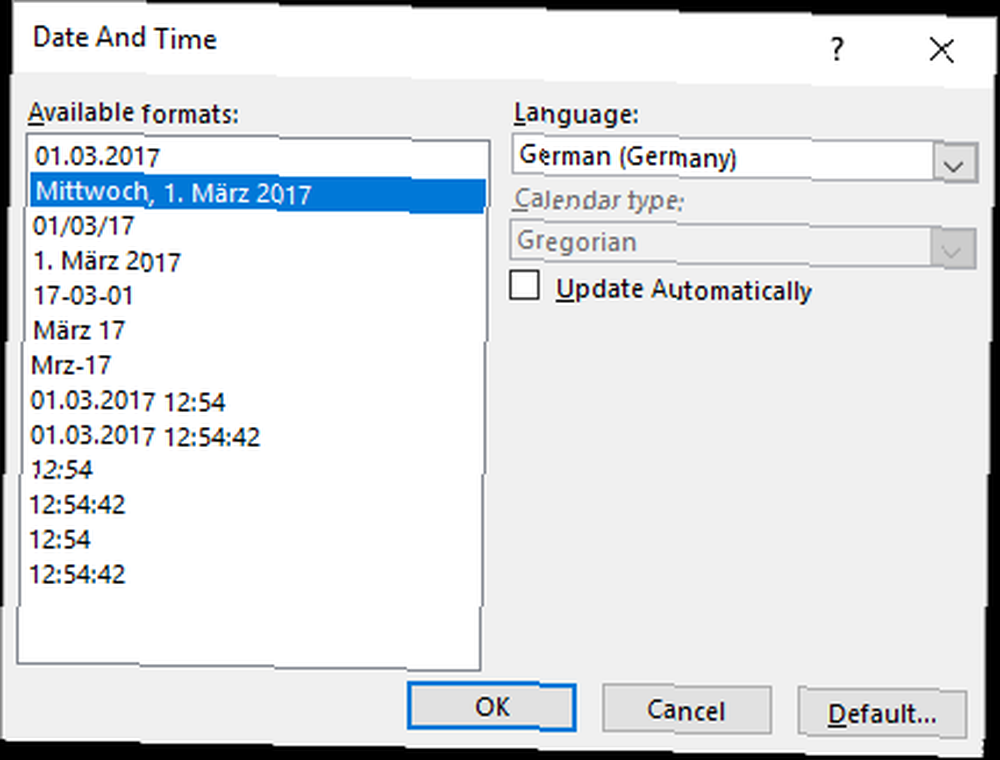
Jeśli dodajesz datę i godzinę jako stopkę, pojawi się zwykłe pole. W obu przypadkach wybierz format daty i godziny, a następnie wybierz język z menu rozwijanego. Po tobie dobrze zmiany, datę i godzinę wprowadza się w języku wybranego kraju.
Data prezentacji PowerPoint
Korzystanie z daty i godziny na slajdach PowerPoint jest prostym ostatnim krokiem do wykonania przed przekazaniem lub rozpowszechnieniem prezentacji.
Gdy dopiero zaczynasz projektować prezentację, spójrz na te fajne szablony PowerPoint. 10 fajnych szablonów PowerPoint, dzięki którym Twoja prezentacja PPT będzie świecić. 10 fajnych szablonów PowerPoint, dzięki którym Twoja prezentacja będzie świecić. Szukasz najlepszych fajnych szablonów PowerPoint? Oto 10 najlepszych szablonów, które oferuje Envato Elements. aby zaoszczędzić trochę czasu. I pamiętaj, aby uniknąć błędów projektowych w swojej prezentacji. 6 Błędów projektowych podczas pokazu slajdów, których należy unikać w następnej prezentacji. 6 Błędów projektowych podczas pokazu slajdów, których należy unikać w następnej prezentacji. Czy jesteś początkującym projektantem poproszonym o przygotowanie prezentacji? Oto kilka typowych błędów projektowych, których należy zawsze unikać. . Możesz także ulepszyć swoje slajdy, wizualizując dane za pomocą wykresów Excela Popraw prezentację PowerPoint za pomocą wizualizacji danych Excel Popraw prezentację PowerPoint za pomocą wizualizacji danych Excel Nic nie sprawia, że informacje są bardziej żywe niż świetna wizualizacja. Pokażemy, jak przygotować dane w programie Excel i zaimportować wykresy do programu PowerPoint, aby uzyskać żywą prezentację. .











